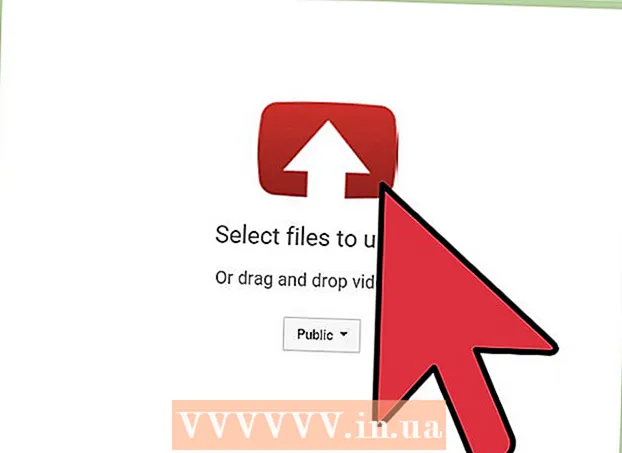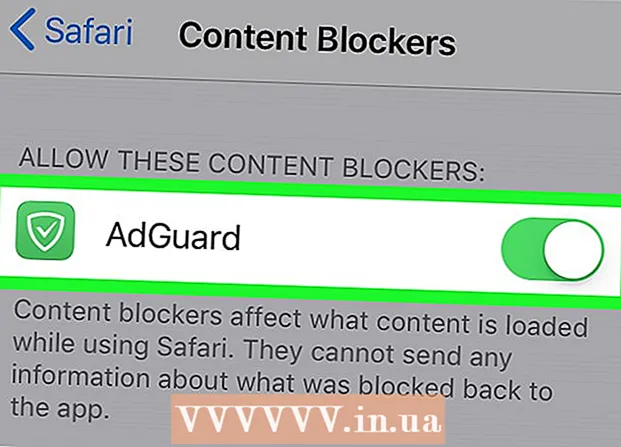Forfatter:
Laura McKinney
Oprettelsesdato:
10 April 2021
Opdateringsdato:
1 Juli 2024
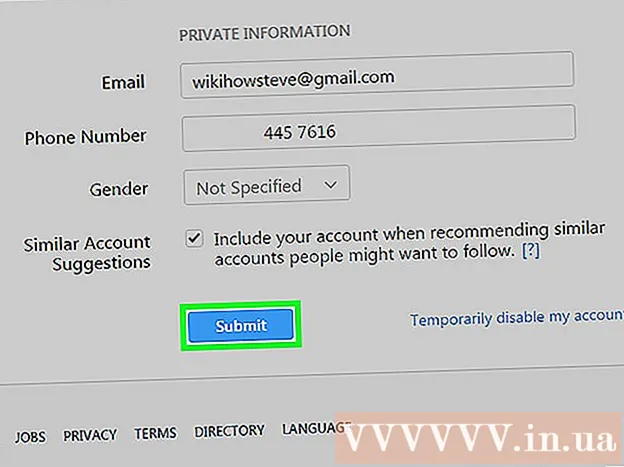
Indhold
I modsætning til mange andre sociale netværk er Instagram mere fleksibel, fordi det giver brugerne mulighed for at ændre deres navn efter oprettelse af en konto, så andre let kan identificere, søge og markere dem på fotos. foto på ansøgning. Uanset om du har til hensigt at gøre dit brugernavn lettere at finde eller bare vil foretage en lille ændring, har du held og lykke med at finde denne artikel.
Trin
Metode 1 af 2: På mobilapp
Åbn Instagram-appen. Tryk på applikationsikonet på telefonens startskærm, eller søg efter og tryk på et program, der vises på listen.

Tryk på profilbilledet. Dette personikon er i nederste højre hjørne af appen. Når du har tappet på dette ikon, føres du til din Instagram-profil.
Tryk på "Rediger din profil". Denne grå knap er under dine postnumre og tilhængere.

Tryk på feltet Brugernavn. Dette felt viser det aktuelle brugernavn, og du skal ændre det.
Indtast det nye brugernavn. Brugernavn gemmes ikke automatisk.

Røre ved Færdig (Færdig) når du er tilfreds med dit nye brugernavn. Denne knap er nederst på siden.- Hvis dit nye brugernavn ikke er gyldigt, fordi det blev valgt af en anden bruger, lyder den røde tekst "Undskyld, at brugernavnet er taget." (Beklager, at brugernavnet allerede findes) vises nederst på skærmen.
- Hvis brugernavnet er gyldigt, lyder den grønne tekst "Profil gemt!" (Profilen er gemt!) Vises nederst på skærmen.
Metode 2 af 2: På skrivebordet
Adgang Instagram-side.
Indtast dit nuværende brugernavn og adgangskode. Indtastningsboksen er placeret i højre halvdel af skærmen.
Klik på Log ind. Hvis du indtaster de korrekte kontooplysninger, omdirigeres du til Instagram-feedet.
Klik på profilbilledet. Dette personformede ikon er i øverste højre hjørne af vinduet. Efter at have klikket, vil du se din Instagram-profil.
Klik på knappen "Rediger profil". Denne store knap er lige til højre for dit brugernavn og profilbillede.
Klik på feltet Brugernavn. Dette felt viser det aktuelle brugernavn, og det er her, du vil ændre det.
Indtast et nyt brugernavn. Dette afsnit gemmes ikke automatisk.
Klik på Indsend (Send) når du er tilfreds med det nye brugernavn. Denne knap er på siden.
- Hvis dit nye brugernavn ikke er gyldigt, fordi det blev taget af en anden, lyder den røde meddelelse "Undskyld, at brugernavnet er taget." (Beklager, at brugernavnet allerede findes) vises nederst på skærmen.
- Hvis brugernavnet er gyldigt, lyder den grønne besked "Profil gemt!" (Profilen er gemt!) Vises nederst på skærmen.
Råd
- På siden "Rediger profil" har du også tilladelse til at ændre dit websted, din profil og din e-mail-adresse. Hvis du vil ændre dine kontooplysninger uden at påvirke dit brugernavn, skal du bare redigere de ønskede oplysninger.
Advarsel
- Når du har ændret dit brugernavn, går al markering i fotos og kommentarer til det gamle brugernavn tabt.